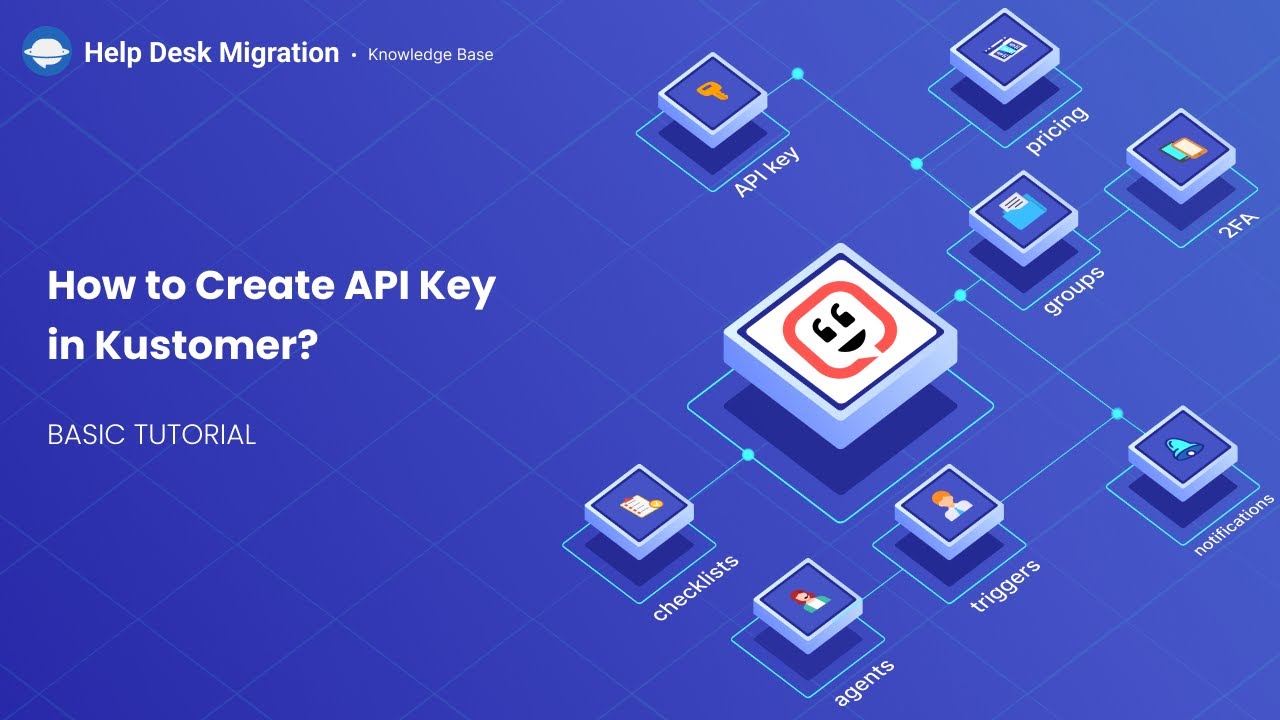Kustomer-Migrationsanleitungen
Wie erstelle ich einen API-Schlüssel in Kustomer?
Beim Einrichten Ihrer Migration von oder zu Kustomer müssen Sie einen API-Schlüssel erstellen und bereitstellen. So können Sie das tun:
Schritt 1. Melden Sie sich bei Ihrem Kustomer-Konto an und gehen Sie zum Abschnitt Einstellungen. Wählen Sie dann Sicherheit und klicken Sie auf "API-Schlüssel".
Schritt 2. Klicken Sie auf die Schaltfläche "+ API-Schlüssel hinzufügen".
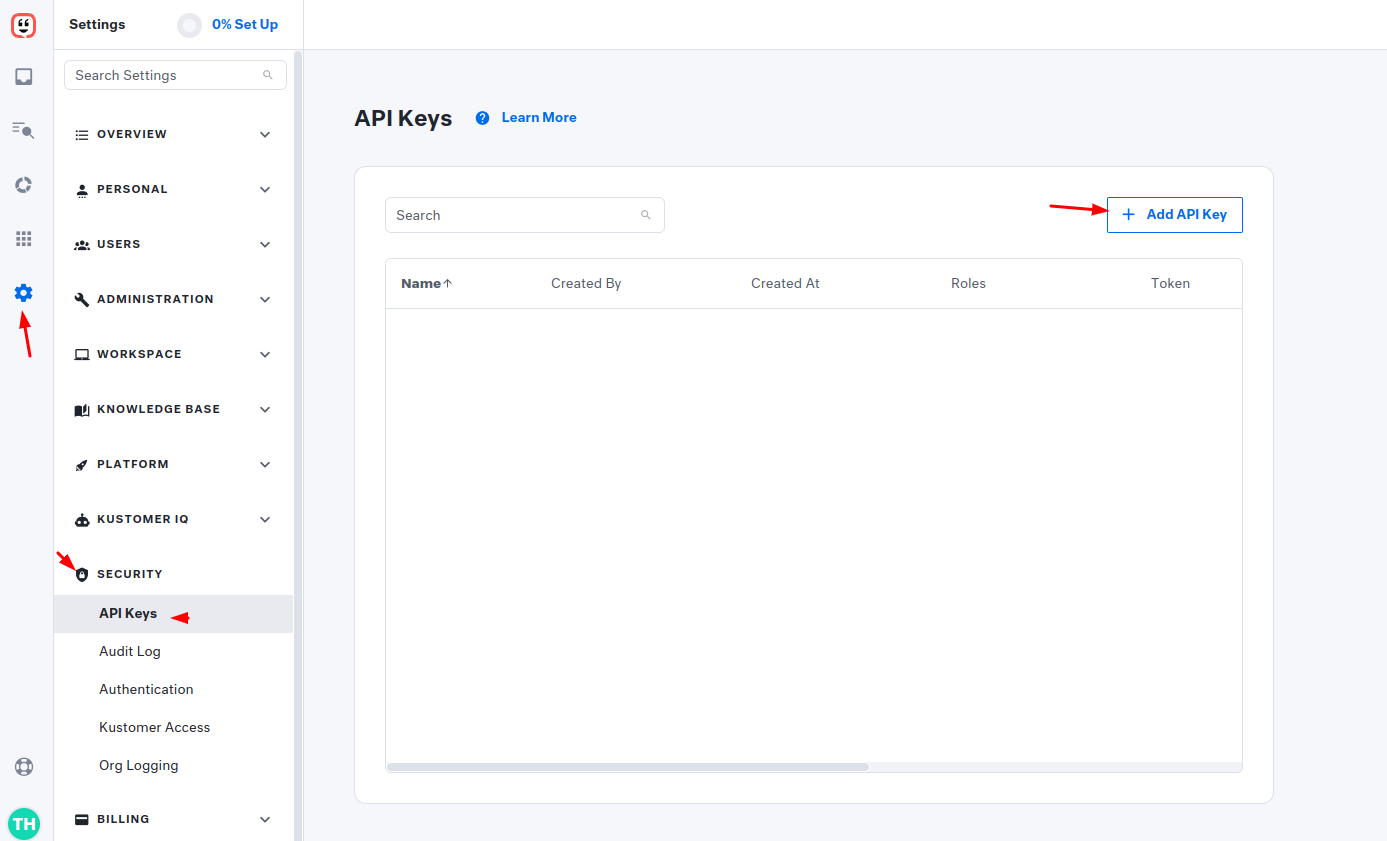
Schritt 3. Geben Sie den Namen Ihres API-Schlüssels ein und wählen Sie aus der Dropdown-Liste die folgenden Rollen aus:
org.admin
org.permission
org.user
Klicken Sie dann auf die Schaltfläche "Erstellen", um Ihren neuen API-Schlüssel zu speichern.
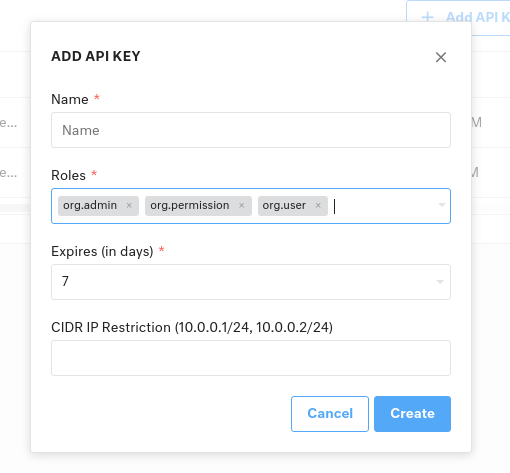
Schritt 4. Nach der Erstellung sehen Sie ihn im Abschnitt API-Schlüssel. Kopieren Sie einfach Ihren neuen API-Schlüssel und geben Sie ihn in das erforderliche Migration Wizard-Feld ein. Jetzt können Sie mit Ihrer Migration fortfahren.
Wie filtere ich Daten in Kustomer?
Um Daten in Kustomer zu filtern, können Sie die folgenden Schritte ausführen:
- Zugriff auf Berichte: Beginnen Sie, indem Sie zum Abschnitt Berichte in Kustomer navigieren. Sie können aus verschiedenen Standardberichten wie Übersicht, Konversation, Warteschlange, SLA, Zufriedenheit und Unternehmen wählen.
- Filter auswählen: Über einem der Standardberichte finden Sie die Option, Filter auszuwählen. Klicken Sie auf diese Option, um das FILTER BY-Komponentenfeld zu öffnen.
-
Filterkriterien definieren: Im FILTER BY-Komponentenfeld können Sie Ihre Filterkriterien definieren. Jeder Filter besteht aus drei Hauptkomponenten: Attribut, Operator und Wert(e).

- Attribute: Dies sind die Datenpunkte zu einem Konversationsobjekt, auf die Sie filtern möchten.
- Operatoren: Bestimmen Sie, wie Sie Ihre Daten auf dem ausgewählten Attribut aufschlüsseln möchten. Sie können wählen, ob bestimmte Werte ein- oder ausgeschlossen werden sollen.
- Werte: Dies sind alle verfügbaren Optionen für das ausgewählte Attribut.
- Filter anwenden: Nachdem Sie Ihre Filterkriterien definiert haben, wählen Sie Filter anwenden, um sie auf alle anwendbaren Diagramme anzuwenden.
-
Filteransichten speichern: Wenn es eine Reihe von Filterkriterien gibt, die Sie häufig anwenden, können Sie diese zum einfachen Zugriff speichern. Wählen Sie anstelle von Filter anwenden die Option Speichern & Filter anwenden aus dem Dropdown-Menü. Geben Sie Ihrer Filteransicht einen Namen, und sie wird im Dropdown-Menü Gespeicherte Filter für die zukünftige Verwendung angezeigt.

-
Gespeicherte Filter bearbeiten: Sie können einen gespeicherten Filter bearbeiten, indem Sie ihn im Dropdown-Menü auswählen und dann das Filtersymbol auswählen. Hier können Sie die vorhandenen Kriterien bearbeiten und sie als denselben Filter speichern oder einen völlig neuen gespeicherten Filter erstellen.

- Filterbare Felder und Diagramme: Filter können nur auf Diagramme angewendet werden, die Daten basierend auf einem Konversationsobjekt enthalten. Diagramme, die auf anderen Objekttypen basieren, werden nicht aktualisiert, wenn Filter angewendet werden.
- Aktualisierungen der Metriken: Kustomer hat die Definitionen und Berechnungen der Metriken aktualisiert, um ihre Beschreibungen genauer widerzuspiegeln und Filterung basierend auf den Attributen der Konversation zu ermöglichen. Dies stellt sicher, dass die Metriken bedeutungsvolle Einblicke in Ihre Daten bieten.